
Índice:
- Autor John Day [email protected].
- Public 2024-01-30 11:35.
- Última modificação 2025-01-23 15:03.


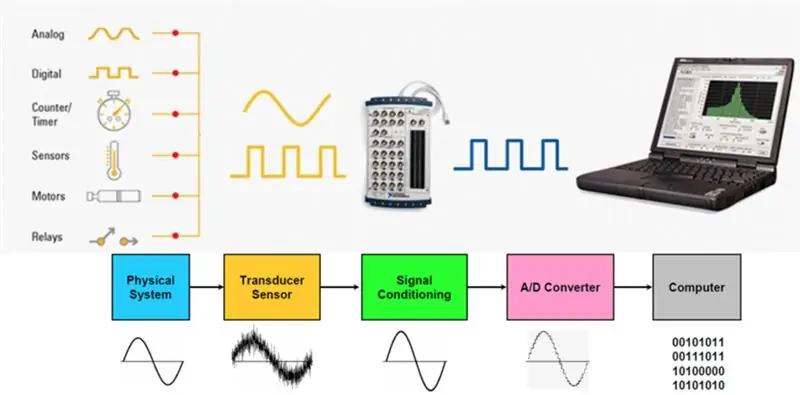
Salut à tous dans cet instructables je vais vous présenter comment faire de l'acquisition de données or DAQ en inglês com un microcontrôleur (Atmel, PIC, STM32) en l’occurrence un Arduino nano et Excel.
Etapa 1: introdução
Salut à tous dans cet instructables je vais vous présenter comment faire de l'acquisition de données or DAQ en inglês com un microcontrôleur (Atmel, PIC, STM32) en l’occurrence un Arduino nano et Excel.
Les systèmes d'acquisition de donnée DAQ sont souventconfondu avec les Datalogger, un system d'acquisition de donnée permet d'acquérir des données quantifiables sur N période, cela peut être une tension, un courant, une température et encore bien d'autre, généralement ce sont des valeurs analogiques, mais il é possível qu'elle soit digital por exemplo un sinal PWM, le tout est visualizável em um PC directement ou être sauvegarder pour être analisador par la suite, c genre de système est utilisé dans un tas de domaine que ce soit la recherche, dans l'industrie por exemplo o gênero de système é usado para controlar a temperatura de som de brassage em uma cadeia de som sobre a carteira PCB ou bien dans l'éducation. Bien évidemment dans les domaines cités auparavant ce sont des systèmes d'acquisition professionnelle avec des capteurs étalonnés et des logiciels fournit par des professionnels du type National instrument ou j'ai eu l'occasion de pouvoir utilisé un de leur DAQ pour un projet de régulation Médicale.
Etapa 2: Matériels - Prérequis
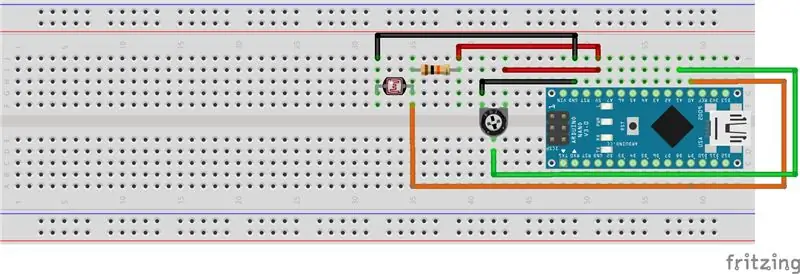
Prérequis:
-l'IDE d'Arduino / Visual Studio à jour ou équivalent
-Excel
(Dans ce tutoriel je ne traite pas du cas de Libre Office qui est bien plus complexe au niveau de la gestion des Macro)
Matériels:
- Todas as versões do Arduino para a minha parte no Arduino nano
-Potentiomètre
-Photorésistance de 10KΩ
-Résistance de 10kΩ
-Quelque câble
Cablâge:
(cf. Screen Fritzing)
Etapa 3: Código de Explicação
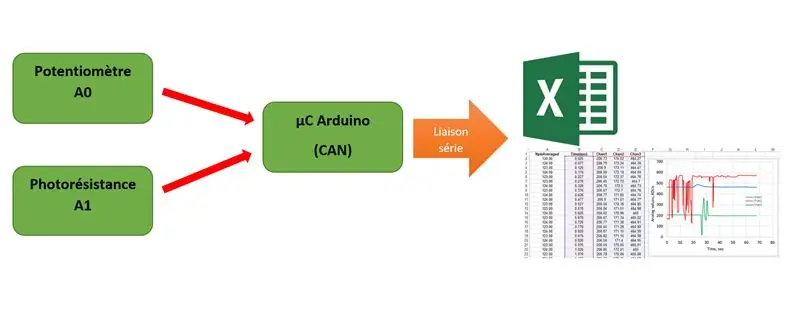
Explicação:
L'objectif est d'envoyer la valeur du potentiomètre et celuide la photorésistance dans la liaison series et par la suite ce soit quantifier dans une feuille Excel en temps réel. C’est un code très simple tout comme le câblage, en entrée Analogique 0 le potar et en entrée Analogique 1 la photorésistance
Configurar:
Dans le setup on initialise la liaison série à 9600baud / s, on envoie dans la liaison série CLEARDATA qui permet d'effacer les données déjà présente sur la feuille Excel et ensuite ont écrit les différentes colonnes que l'on souhaite qui s'afficheront dans la feuille Excel, en l'occurrence Temps, Potentiomètre et LDR.
void setup () {
Serial.begin (9600); Serial.println (F ("CLEARDATA")); // em efface les données déjà présentes, s'il y a lieu Serial.println (F ("LABEL, Temps, Potentiometre, LDR")); // titre des colonnes, dans Excel}
Boucle:
Dans la boucle on récupère l'état du potar et de la photorésistance et on les envoie dans la liaison série, alors l'avantage de cette solution c'est que les mesures sont horodatées sans même passer par un módulo directement branché sur l'Arduino qui indique l'heure, utile pour tracer des courbes et faire des prévisions, il faut faire atenção chaque colonne est séparé par une virgule, penser bien à la mettre si vous ajouter une colonne et enfin une tempo de 1s à modifier selon la precision que vous souhaitez.
int potar = A0;
int lightsensor = A1; void setup () {Serial.begin (9600); Serial.println (F ("CLEARDATA")); // em efface les données déjà présentes, s'il y a lieu Serial.println (F ("LABEL, Temps, Potentiometre, LDR")); // titre des colonnes, dans Excel} void loop () {int ValeurMesuree = analogRead (potar); atraso (4); int ldr = analogRead (sensor de luz); Serial.print (("DADOS, HORA,")); Serial.print (ValeurMesuree); Serial.print (F (",")); Serial.println (ldr); atraso (1000); }
Etapa 4: PLX-DAQ - Excel
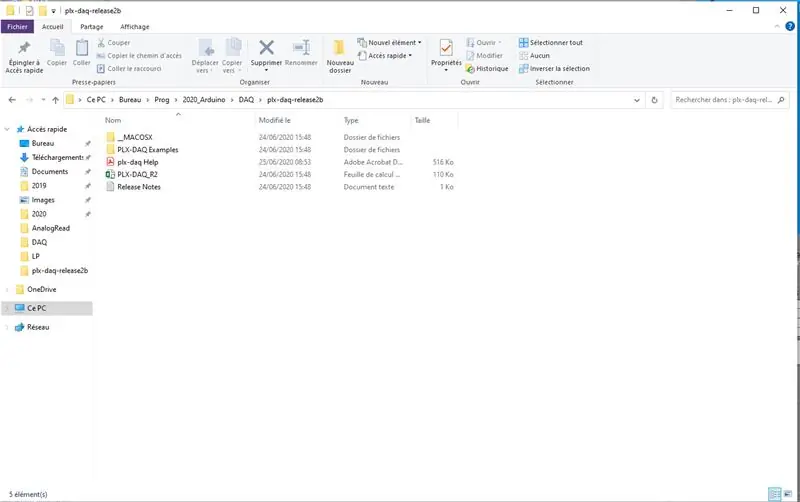
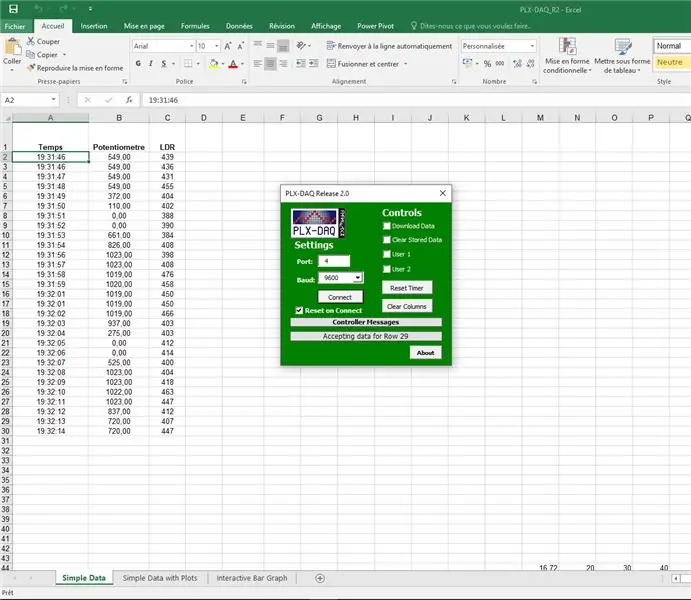

Nous allons mantenant gérer la partie excel, le system qui permet de récupérer la liaison series is une macro qui s’appelle PLX-DAQ développer par Parallax qui encontrou a disposição leurs macro sur leurs site internet le lien est en hypertexte. Vous télécharger "plx-daq-release2b.zip" e extrair os documentos, a partir do momento-là vous avez un fichier Excel qui s'appelle PLX-DAQ_R2 vous l'ouvrez et votre Excel vous demander si vous souhaiter ouvrir cette macro par sécurité, bien évidemment vous autorisé tout, c'est sans risque et la si tout se passe bien une petite fenêtre est aparecido em peut selectionner o porto de comunicação dans mon cas COM4, vous prenez le même que celui que vous utilis sur Arduino, escolha a taxa de transmissão e vous faite Connect para o lancer l'acquisition. Si vous voulez vous pouvez visualizador cela avec un graphique en temps réel. C’est ce que je vais faire. Et voici.
Recomendado:
Envio de dados do Arduino para o Excel (e plotagem): 3 etapas (com imagens)

Envio de dados do Arduino para o Excel (e plotagem): Pesquisei extensivamente por uma maneira de plotar a leitura do sensor do Arduino em tempo real. Não apenas plotar, mas também exibir e armazenar os dados para posterior experimentação e correções. A solução mais simples que encontrei foi usar o Excel, mas com
Fuja da planilha (quebra-cabeça do Excel): 5 etapas (com imagens)

Escape the Sheet (Excel Puzzle): Escape the sheet é um pequeno jogo do Excel que criei há vários anos para ensinar a um grupo de colegas algumas habilidades mais avançadas do Excel enquanto me divirto um pouco com os quebra-cabeças Trivia e Logic, duas coisas que adoro! jogo é uma combinação de excel para
Como desmontar um computador com etapas e imagens fáceis: 13 etapas (com imagens)

Como desmontar um computador com etapas e imagens fáceis: Esta é uma instrução sobre como desmontar um PC. A maioria dos componentes básicos é modular e facilmente removível. No entanto, é importante que você seja organizado sobre isso. Isso ajudará a evitar que você perca peças e também a fazer a remontagem e
Quebrando texto usando Excel: 7 etapas (com imagens)

Quebrando texto usando o Excel: Este instrutível mostrará como separar (na linguagem de computador, analisar) texto usando o Excel. O instrutível irá apresentá-lo a alguns dos comandos de manipulação de texto no Excel. Este instrutível será baseado no Excel 2007, mas funcionará em qualquer r
Faça imagens estéreo gráficas no Excel: 8 etapas (com imagens)

Faça imagens gráficas estéreo no Excel: imagens gráficas estéreo podem adicionar profundidade a gráficos 3D
